Pokud máte problémy se svými Chytrý termostat Nest, může být nutné provést obnovení továrního nastavení. To může být také užitečné, když zařízení prodáváte a chcete z něj vymazat všechna svá data. Obnovení továrního nastavení vrátí inteligentní termostat zpět do původního stavu po vybalení.
Obsah
- Můžete resetovat termostat Nest z aplikace?
- Jak obnovím tovární nastavení termostatu Nest?
- Jak resetuji své Nest pro nového vlastníka?
- Jak restartujete termostat Nest?
Tento proces je jiný než restartování chytrého termostatu, který uchová vaše nastavení a efektivně jej vypne a znovu zapne. Reset vymaže všechna nastavení na termostatu, takže buďte připraveni znovu projít celým procesem nastavení.
Doporučená videa
Než začnete, nezapomeňte si poznamenat informace o zapojení pro budoucí použití. Toto najdete pod Zařízení v termostatu Nest Nastavení Jídelní lístek.
Můžete resetovat termostat Nest z aplikace?
Ne, termostat Nest nelze resetovat z aplikace. Svůj účet však můžete z termostatu odebrat. Toto je důležitý krok před provedením úplného obnovení továrního nastavení. Jak na to:
- Otevři Nastavení v mobilní aplikaci Nest.
- Klepněte na termostat Nest.
- Přejděte dolů a klepněte Odstranit.
Tím odpojíte svůj účet od termostatu a nyní můžete provést obnovení továrního nastavení na termostatu Nest.
Jak obnovím tovární nastavení termostatu Nest?
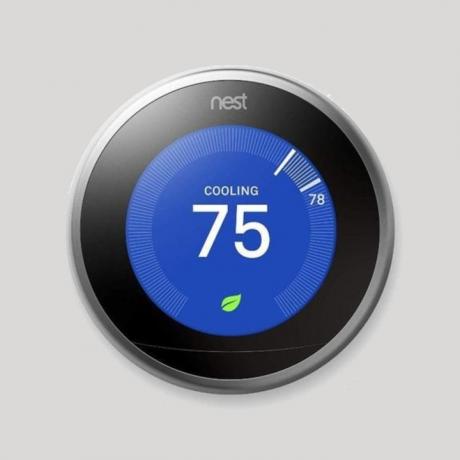
Zde je postup, jak obnovit tovární nastavení termostatu Nest.
- Otevři Nastavení menu na termostatu a vyberte Obnovení továrního nastavení.
- Potvrďte svou volbu.
- Spustí se tovární reset.
Po dokončení budou všechna vaše osobní nastavení, včetně připojení k Domovská stránka Google aplikace ve vašem telefonu, bude odstraněna. V tuto chvíli by mělo být bezpečné se termostatu zbavit.
Jak resetuji své Nest pro nového vlastníka?
Proces obnovení továrního nastavení popsaný výše by měl zahrnovat všechny kroky nezbytné k předání termostatu Nest někomu jinému. Pokud chcete být selektivnější, pokud jde o data, která mažete, je možné resetovat jednotlivé funkce z nabídky Nastavení termostatu. Zde je to, co můžete udělat:
- Plán: Vymaže celý kalendář přednastavených teplotních plánů.
- Doma/Pryč: Resetuje, co se termostat dozvěděl, když jste doma. Pokud se termostat přesouvá na jiné místo, bude pravděpodobně nutné toto resetovat.
- Připojení účtu: Odstraněním účtu zajistíte, že termostat nebude možné ovládat na dálku.
- WWN připojení: Resetováním přerušíte vazby na další produkty Nest v domě.
- Síť: Resetováním odstraníte všechna pověření Wi-Fi z termostatu Nest.
- Všechna nastavení: Tím se termostat Nest resetuje na tovární nastavení.
Jak restartujete termostat Nest?
Restartování termostatu Nest je dobrým výchozím bodem pro odstraňování problémů. Koneckonců, nechcete mít potíže s nastavením všeho od nuly, pokud nemusíte.
Proces restartování termostatu Nest se liší podle modelu. U termostatu Nest Thermostat E a termostatu Nest Learning Thermostat budete muset stisknout termostat dolů, dokud se obrazovka nevypne, a poté jej uvolnit. Dále stiskněte a uvolněte kroužek. Mělo by se znovu zapnout se zobrazením loga Nest.
Proces restartování běžného termostatu Nest je poměrně jednoduchý. Stačí jej sundat z montážní základny, vyjmout z něj dvě baterie AAA a vložit je zpět do zařízení.
Tyto pokyny by vám měly pomoci resetovat termostat Nest prakticky pro každou příležitost. Chytré termostaty jsou skvělé spotřebiče, které vám mohou pomoci snížit váš účet za elektřinu.
Doporučení redakce
- Nejlepší inteligentní domácí technologie pro vaši kolej
- Může vám inteligentní zavlažovací systém pomoci spotřebovat méně vody?
- Nejlepší chytré reproduktory Amazon Alexa
- Vyplatí se chytré termostaty? Klady a zápory připojených termostatů
- Nejběžnější problémy Google Nest Mini a jak je vyřešit
Upgradujte svůj životní stylDigitální trendy pomáhají čtenářům mít přehled o rychle se měnícím světě technologií se všemi nejnovějšími zprávami, zábavnými recenzemi produktů, zasvěcenými úvodníky a jedinečnými náhledy.




